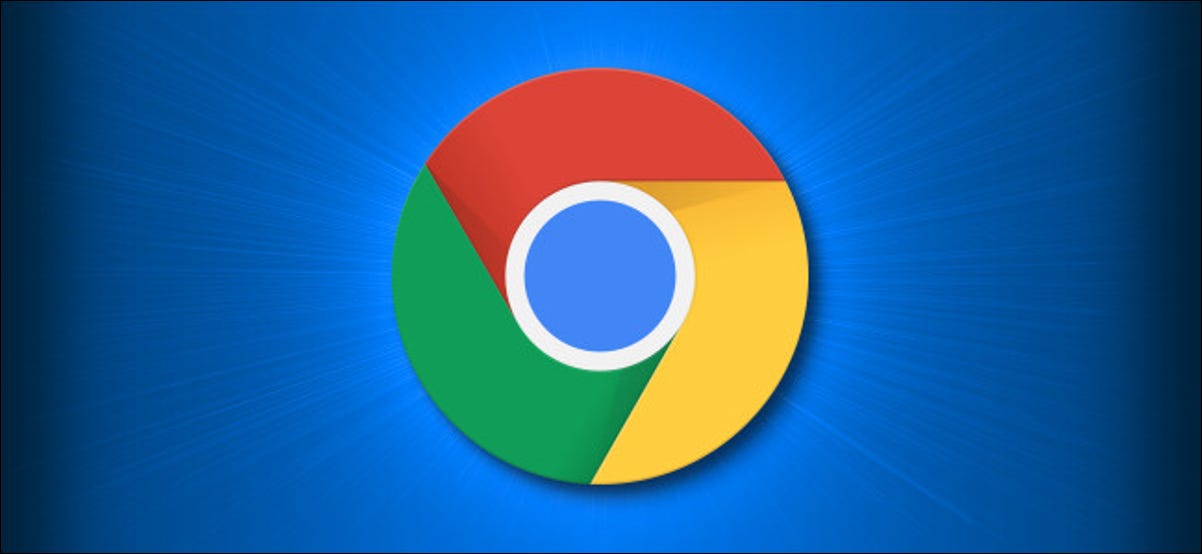
Si está navegando por la web con Google Chrome y descubre una imagen de un sitio web de la que le gustaría ver otros tamaños (o quizás investigar sus orígenes), Chrome facilita la búsqueda rápida de imágenes inversas con solo un botón derecho. hacer clic. He aquí cómo hacerlo.
Primero, abra Google Chrome y navegue a una página web que incluye una imagen que le gustaría investigar. Haz clic derecho en la imagen y selecciona «Buscar imagen en Google» en el menú que aparece.
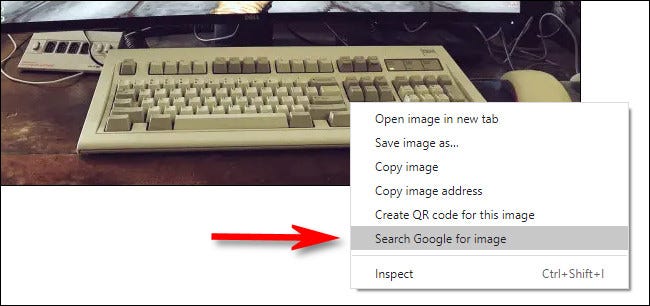
Automáticamente se lo llevará a la página de búsqueda de imágenes de Google para realizar una búsqueda inversa de imágenes utilizando la imagen que seleccionó como fuente; no es necesario cargar ni pegar URL.
Para buscar otros tamaños de la imagen, ubique el encabezado «Buscar otros tamaños de esta imagen» al lado de la miniatura de la imagen y haga clic en una de las opciones. En nuestro ejemplo, hicimos clic en «Todos los tamaños».
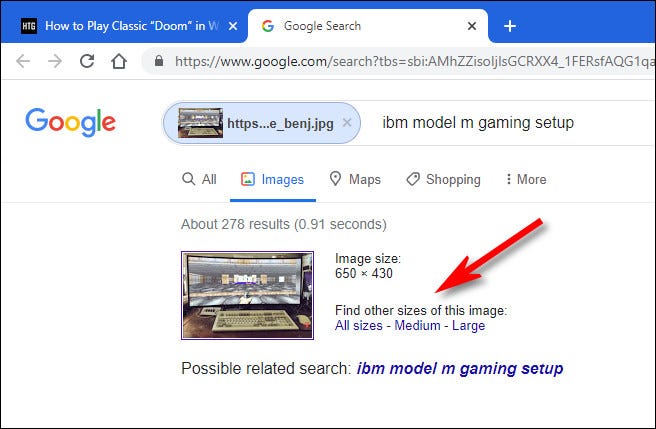
Después de eso, verá una pantalla llena de miniaturas de la imagen de otros sitios web que alojan imágenes similares a la que buscó. En esta página, puede hacer clic en las posibles coincidencias para encontrar el tamaño que desea, o puede hacer clic en «Herramientas> Tamaño» en la barra de herramientas para filtrar por tamaño.
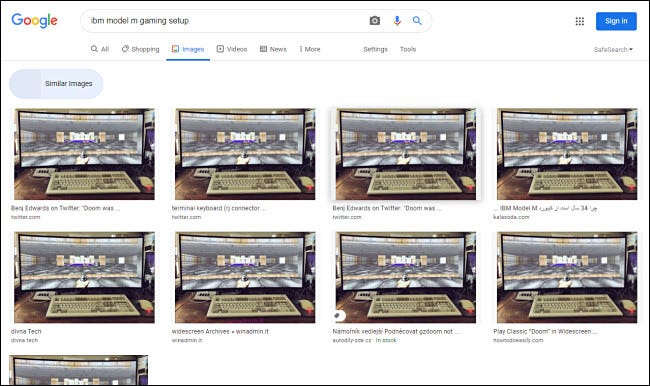
Si desea rastrear la fuente potencial de la imagen, regrese una página a la página de resultados de búsqueda de imágenes originales y navegue por la lista. Busque la fecha más temprana al lado de cada listado. En nuestro caso, la fuente más antigua data del “27 de marzo de 2018”, publicada por el autor en Twitter. Entonces hicimos clic en él.
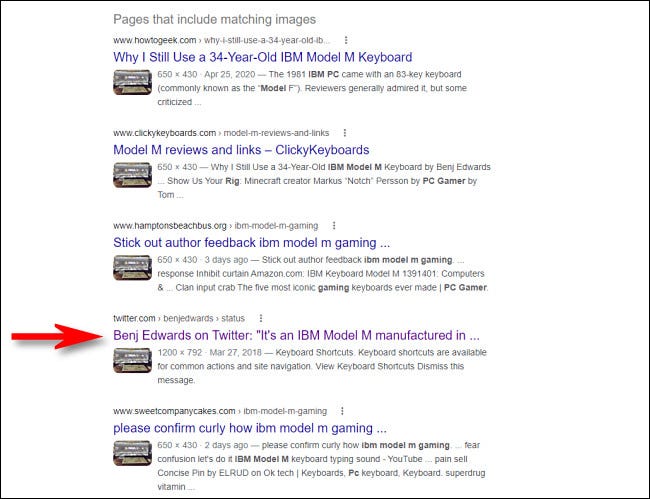
Y ahí está, la fuente original de la imagen. En este caso, resulta ser una foto que publiqué originalmente en Twitter en 2018 y luego usé para ilustrar un artículo de Doom en 2020.
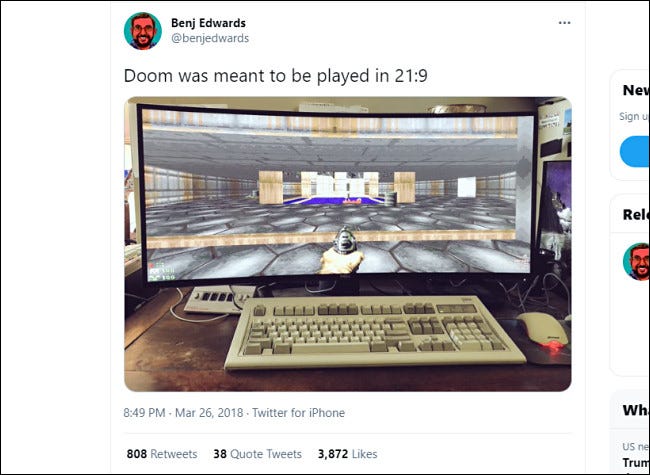
Al rastrear los orígenes de una imagen, su kilometraje variará enormemente según la precisión de las fechas que Google haya capturado para cada fuente de imagen. Los sitios web pueden informar cualquier fecha que deseen a Google.
En el caso de imágenes ampliamente distribuidas, puede resultar muy difícil descubrir la fuente original. Pero usando este truco, tienes una herramienta más en tu arsenal para ayudarte. ¡Feliz cacería!


